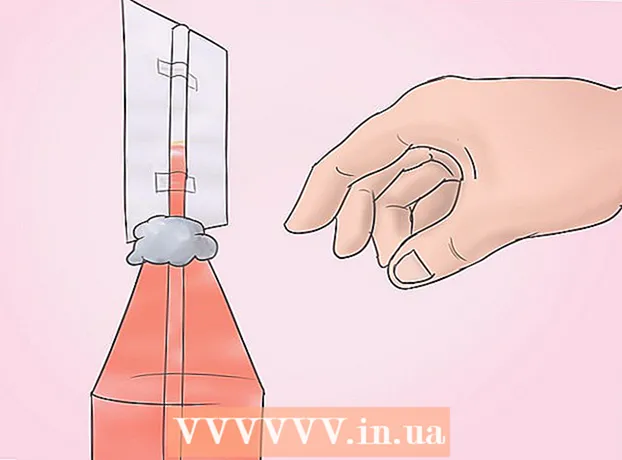நூலாசிரியர்:
Roger Morrison
உருவாக்கிய தேதி:
5 செப்டம்பர் 2021
புதுப்பிப்பு தேதி:
1 ஜூலை 2024

உள்ளடக்கம்
- அடியெடுத்து வைக்க
- பகுதி 1 இன் 2: ஐடியூன்ஸ் நிறுவுதல் மற்றும் புதுப்பித்தல்
- பகுதி 2 இன் 2: ஐடியூன்ஸ் உடன் ஒத்திசைக்கவும்
விண்டோஸ் அல்லது மேகோஸ் கணினியில் உங்கள் ஐபோன் அல்லது ஐபாட் ஐடியூன்ஸ் உடன் எவ்வாறு இணைப்பது என்பதை இந்த விக்கிஹவ் உங்களுக்குக் கற்பிக்கிறது.
அடியெடுத்து வைக்க
பகுதி 1 இன் 2: ஐடியூன்ஸ் நிறுவுதல் மற்றும் புதுப்பித்தல்
 உங்கள் ஐடியூன்ஸ் நூலகத்தை நிர்வகிக்க எந்த கணினியைப் பயன்படுத்த வேண்டும் என்பதைத் தீர்மானியுங்கள். இது போதுமான சேமிப்பிடத்தைக் கொண்ட கணினியாக இருக்க வேண்டும், வலுவான வைஃபை நெட்வொர்க்கை அணுகலாம், மேலும் நீங்கள் பயன்படுத்த தொடர்ந்து கிடைக்கிறது.
உங்கள் ஐடியூன்ஸ் நூலகத்தை நிர்வகிக்க எந்த கணினியைப் பயன்படுத்த வேண்டும் என்பதைத் தீர்மானியுங்கள். இது போதுமான சேமிப்பிடத்தைக் கொண்ட கணினியாக இருக்க வேண்டும், வலுவான வைஃபை நெட்வொர்க்கை அணுகலாம், மேலும் நீங்கள் பயன்படுத்த தொடர்ந்து கிடைக்கிறது.  ஐடியூன்ஸ் நிறுவவும் (நீங்கள் பிசி பயன்படுத்துகிறீர்கள் என்றால்). உங்களிடம் மேக் இருந்தால் (அல்லது உங்கள் கணினியில் ஐடியூன்ஸ் ஏற்கனவே நிறுவப்பட்டிருந்தால்), அடுத்த கட்டத்திற்குச் செல்லவும்.
ஐடியூன்ஸ் நிறுவவும் (நீங்கள் பிசி பயன்படுத்துகிறீர்கள் என்றால்). உங்களிடம் மேக் இருந்தால் (அல்லது உங்கள் கணினியில் ஐடியூன்ஸ் ஏற்கனவே நிறுவப்பட்டிருந்தால்), அடுத்த கட்டத்திற்குச் செல்லவும். - தொடக்க மெனுவைக் கிளிக் செய்க
 ஐடியூன்ஸ் திறக்கவும். நீங்கள் ஒரு கணினியைப் பயன்படுத்துகிறீர்கள் என்றால், தொடக்க மெனுவில் அதைக் காண்பீர்கள்
ஐடியூன்ஸ் திறக்கவும். நீங்கள் ஒரு கணினியைப் பயன்படுத்துகிறீர்கள் என்றால், தொடக்க மெனுவில் அதைக் காண்பீர்கள்  பயன்பாட்டை சமீபத்திய பதிப்பிற்கு புதுப்பிக்கவும். படிகள் உங்கள் உள்ளமைவைப் பொறுத்தது:
பயன்பாட்டை சமீபத்திய பதிப்பிற்கு புதுப்பிக்கவும். படிகள் உங்கள் உள்ளமைவைப் பொறுத்தது: - நீங்கள் ஒரு மேக்கில் இருந்தால், உங்கள் ஐடியூன்ஸ் புதுப்பிப்புகள் வழக்கமான மேகோஸ் புதுப்பிப்புகளுடன் தொகுக்கப்படுகின்றன. MacOS புதுப்பிப்புகளைச் சரிபார்க்க, மெனுவைக் கிளிக் செய்க
 உங்கள் ஆப்பிள் ஐடியுடன் ஐடியூன்ஸ் இல் உள்நுழைக. ஐடியூன்ஸ் ஸ்டோரிலிருந்து (பயன்பாடுகள், புத்தகங்கள், திரைப்படங்கள் போன்றவை) நீங்கள் ஏதாவது வாங்கியிருந்தால், உங்கள் கணினியில் உள்நுழையும்போது அந்த பொருட்களை அணுகலாம். பதிவு பெறுவது எப்படி என்பது இங்கே:
உங்கள் ஆப்பிள் ஐடியுடன் ஐடியூன்ஸ் இல் உள்நுழைக. ஐடியூன்ஸ் ஸ்டோரிலிருந்து (பயன்பாடுகள், புத்தகங்கள், திரைப்படங்கள் போன்றவை) நீங்கள் ஏதாவது வாங்கியிருந்தால், உங்கள் கணினியில் உள்நுழையும்போது அந்த பொருட்களை அணுகலாம். பதிவு பெறுவது எப்படி என்பது இங்கே: - மேலே உள்ள மெனுவைக் கிளிக் செய்க கணக்கு.
- கிளிக் செய்யவும் உள்நுழைய…
- உங்கள் ஆப்பிள் ஐடி பயனர்பெயர் மற்றும் கடவுச்சொல்லை உள்ளிடவும்.
- கிளிக் செய்யவும் உள்நுழைய.
- நீங்கள் ஒரு மேக்கில் இருந்தால், உங்கள் ஐடியூன்ஸ் புதுப்பிப்புகள் வழக்கமான மேகோஸ் புதுப்பிப்புகளுடன் தொகுக்கப்படுகின்றன. MacOS புதுப்பிப்புகளைச் சரிபார்க்க, மெனுவைக் கிளிக் செய்க
- தொடக்க மெனுவைக் கிளிக் செய்க
பகுதி 2 இன் 2: ஐடியூன்ஸ் உடன் ஒத்திசைக்கவும்
 உங்கள் தானியங்கி ஒத்திசைவு விருப்பங்களை அமைக்கவும். சாதனத்தை கணினியுடன் இணைப்பதற்கு முன், பின்வருவனவற்றைச் சரிபார்க்கவும்:
உங்கள் தானியங்கி ஒத்திசைவு விருப்பங்களை அமைக்கவும். சாதனத்தை கணினியுடன் இணைப்பதற்கு முன், பின்வருவனவற்றைச் சரிபார்க்கவும்: - மேல் இடதுபுறத்தில் உள்ள மெனுவைக் கிளிக் செய்க சரிசெய்ய தேர்ந்தெடு விருப்பத்தேர்வுகள்.
- தாவலைக் கிளிக் செய்க உபகரணங்கள்.
- நீங்கள் ஐடியூன்ஸ் உடன் இணைக்கும்போது உங்கள் ஐபோன் அல்லது ஐபாட் தானாக ஒத்திசைக்க விரும்பினால், "ஐபாட்கள், ஐபோன்கள் மற்றும் ஐபாட்கள் தானாக ஒத்திசைப்பதைத் தடுக்க" என்பதைத் தேர்வுசெய்து கிளிக் செய்க சரி.
- சாதனம் தானாக ஒத்திசைக்க விரும்பவில்லை என்றால், "ஐபாட்கள், ஐபோன்கள் மற்றும் ஐபாட்கள் தானாக ஒத்திசைப்பதைத் தடு" என்பதைச் சரிபார்க்கவும், பின்னர் கிளிக் செய்யவும் சரி. உங்களுடையது அல்ல (அல்லது உங்கள் முதன்மை கணினி அல்ல) கணினியில் ஐடியூன்ஸ் உடன் இணைக்கிறீர்கள் என்றால் இந்த விருப்பம் பரிந்துரைக்கப்படுகிறது.
 யூ.எஸ்.பி கேபிள் மூலம் கணினியுடன் ஐபோன் அல்லது ஐபாட் இணைக்கவும். உங்கள் தொலைபேசி அல்லது டேப்லெட்டுடன் வந்த கேபிளைப் பயன்படுத்தவும் (அல்லது இணக்கமான ஒன்று). இணைக்கப்பட்டதும், ஐடியூன்ஸ் மேல் இடது மூலையில் தொலைபேசி அல்லது டேப்லெட் ஐகானுடன் ஒரு பொத்தானைக் காண்பீர்கள். இது "சாதனம்" பொத்தான் என குறிப்பிடப்படுகிறது.
யூ.எஸ்.பி கேபிள் மூலம் கணினியுடன் ஐபோன் அல்லது ஐபாட் இணைக்கவும். உங்கள் தொலைபேசி அல்லது டேப்லெட்டுடன் வந்த கேபிளைப் பயன்படுத்தவும் (அல்லது இணக்கமான ஒன்று). இணைக்கப்பட்டதும், ஐடியூன்ஸ் மேல் இடது மூலையில் தொலைபேசி அல்லது டேப்லெட் ஐகானுடன் ஒரு பொத்தானைக் காண்பீர்கள். இது "சாதனம்" பொத்தான் என குறிப்பிடப்படுகிறது. - நீங்கள் ஒரு புதிய ஐபோன் அல்லது ஐபாட் பயன்படுத்துகிறீர்கள் என்றால், புதிய சாதனத்தை இணைப்பது குறித்த கூடுதல் தகவலுக்கு ஐடியூன்ஸ் உடன் புதிய சாதனத்தை எவ்வாறு இணைப்பது என்பதைப் பார்க்கவும்.
 சாதன பொத்தானைக் கிளிக் செய்க. இது ஐடியூன்ஸ் மேல் இடது மூலையில் உள்ளது (அதில் தொலைபேசியுடன் கூடிய சிறிய பொத்தான்).
சாதன பொத்தானைக் கிளிக் செய்க. இது ஐடியூன்ஸ் மேல் இடது மூலையில் உள்ளது (அதில் தொலைபேசியுடன் கூடிய சிறிய பொத்தான்). - உங்கள் சாதனம் ஏற்கனவே மற்றொரு ஐடியூன்ஸ் நூலகத்துடன் ஒத்திசைக்கப்பட்ட செய்தியைக் கண்டால், கவனமாக இருங்கள். கிளிக் செய்தால் நீக்கி ஒத்திசைக்கவும், பின்னர் ஒத்திசைக்கும் உள்ளடக்கம் (இசை அல்லது புகைப்படங்கள் போன்றவை) இந்த கணினியின் உள்ளடக்கத்துடன் மாற்றப்படும்.
 நீங்கள் ஒத்திசைக்க விரும்பும் உள்ளடக்க வகையை சொடுக்கவும். நீங்கள் வெவ்வேறு வகைகளைக் காண்பீர்கள் (போன்றவை இசை, வீடியோக்கள்) "அமைப்புகள்" கீழ் இடது நெடுவரிசையில். ஒத்திசைவு விருப்பங்களைக் காண இந்த வகைகளில் ஒன்றைக் கிளிக் செய்க.
நீங்கள் ஒத்திசைக்க விரும்பும் உள்ளடக்க வகையை சொடுக்கவும். நீங்கள் வெவ்வேறு வகைகளைக் காண்பீர்கள் (போன்றவை இசை, வீடியோக்கள்) "அமைப்புகள்" கீழ் இடது நெடுவரிசையில். ஒத்திசைவு விருப்பங்களைக் காண இந்த வகைகளில் ஒன்றைக் கிளிக் செய்க.  வகைக்கு உங்கள் ஒத்திசைவு விருப்பங்களை அமைக்கவும். விருப்பங்கள் வகையைப் பொறுத்து மாறுபடும், ஆனால் பிரதான பேனலின் மேலே உள்ள "ஒத்திசைவு" க்கு அடுத்த பெட்டியை நீங்கள் எப்போதும் சரிபார்க்க வேண்டும்.
வகைக்கு உங்கள் ஒத்திசைவு விருப்பங்களை அமைக்கவும். விருப்பங்கள் வகையைப் பொறுத்து மாறுபடும், ஆனால் பிரதான பேனலின் மேலே உள்ள "ஒத்திசைவு" க்கு அடுத்த பெட்டியை நீங்கள் எப்போதும் சரிபார்க்க வேண்டும். - ஒத்திசைக்க ஒரு வகைக்கு குறிப்பிட்ட வகை தரவை நீங்கள் குறிப்பிடலாம். உதாரணமாக, நீங்கள் கீழ் செய்யலாம் இசை உங்கள் முழு நூலகத்தையும் ஒத்திசைக்க தேர்வு செய்யவும் அல்லது குறிப்பிட்ட பிளேலிஸ்ட்களைத் தேர்ந்தெடுக்கவும்.
 கிளிக் செய்யவும் விண்ணப்பிக்க. இது கீழ் வலது மூலையில் உள்ளது. ஐடியூன்ஸ் தானாக ஒத்திசைக்க அமைக்கப்பட்டால், தேர்ந்தெடுக்கப்பட்ட உருப்படிகள் இப்போது ஒத்திசைக்கப்படும். இல்லையென்றால், நீங்கள் கைமுறையாக ஒத்திசைக்க வேண்டும்.
கிளிக் செய்யவும் விண்ணப்பிக்க. இது கீழ் வலது மூலையில் உள்ளது. ஐடியூன்ஸ் தானாக ஒத்திசைக்க அமைக்கப்பட்டால், தேர்ந்தெடுக்கப்பட்ட உருப்படிகள் இப்போது ஒத்திசைக்கப்படும். இல்லையென்றால், நீங்கள் கைமுறையாக ஒத்திசைக்க வேண்டும்.  பிற வகை உள்ளடக்கங்களை ஒத்திசைக்க இந்த படிகளை மீண்டும் செய்யவும். கிளிக் செய்யவும் விண்ணப்பிக்க ஒவ்வொரு வகையையும் திருத்துதல் முடிந்ததும்.
பிற வகை உள்ளடக்கங்களை ஒத்திசைக்க இந்த படிகளை மீண்டும் செய்யவும். கிளிக் செய்யவும் விண்ணப்பிக்க ஒவ்வொரு வகையையும் திருத்துதல் முடிந்ததும்.  கிளிக் செய்யவும் ஒத்திசைக்கவும் ஒத்திசைக்க. தேர்ந்தெடுக்கப்பட்ட தரவு இப்போது ஒத்திசைக்கப்பட்டுள்ளது.
கிளிக் செய்யவும் ஒத்திசைக்கவும் ஒத்திசைக்க. தேர்ந்தெடுக்கப்பட்ட தரவு இப்போது ஒத்திசைக்கப்பட்டுள்ளது.  கிளிக் செய்யவும் தயார். இந்த பொத்தான் கீழ் வலது மூலையில் உள்ளது.
கிளிக் செய்யவும் தயார். இந்த பொத்தான் கீழ் வலது மூலையில் உள்ளது.  வயர்லெஸ் ஒத்திசைவை அமைக்கவும் (விரும்பினால்). எதிர்காலத்தில் ஐடியூன்ஸ் உடன் ஒத்திசைக்க யூ.எஸ்.பி கேபிளைப் பயன்படுத்த விரும்பவில்லை என்றால், நீங்கள் வைஃபை ஒத்திசைவை இயக்கலாம். நீங்கள் இதை எப்படி செய்கிறீர்கள்:
வயர்லெஸ் ஒத்திசைவை அமைக்கவும் (விரும்பினால்). எதிர்காலத்தில் ஐடியூன்ஸ் உடன் ஒத்திசைக்க யூ.எஸ்.பி கேபிளைப் பயன்படுத்த விரும்பவில்லை என்றால், நீங்கள் வைஃபை ஒத்திசைவை இயக்கலாம். நீங்கள் இதை எப்படி செய்கிறீர்கள்: - தொலைபேசி / டேப்லெட் மற்றும் கணினி ஒரே வைஃபை நெட்வொர்க்குடன் இணைக்கப்பட்டுள்ளதா என்பதை உறுதிப்படுத்தவும்.
- நீங்கள் ஏற்கனவே இல்லையென்றால் ஐடியூன்ஸ் சாதன பொத்தானைக் கிளிக் செய்க.
- கிளிக் செய்யவும் தற்குறிப்பு இடது பேனலில் ("அமைப்புகள்" கீழ்).
- "வைஃபை வழியாக இதை (சாதன வகை) ஒத்திசைக்க" அடுத்த பெட்டியை சரிபார்க்கவும்.
- கிளிக் செய்யவும் விண்ணப்பிக்க.